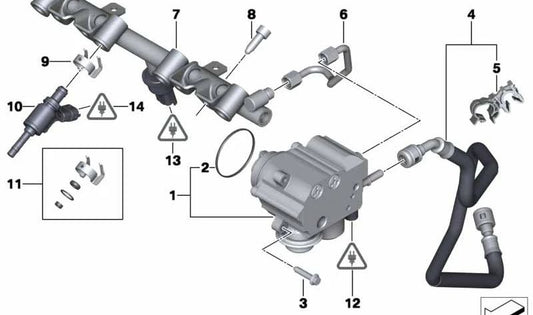BMW -Fahrzeuge sind mit fortschrittlicher Technologie ausgestattet, die jeden Aspekt des Fahrens verbessert, und eine der Hauptattraktionen ist der Android -Bildschirm, der ein überlegenes Navigationserlebnis bietet. In diesem detaillierten Leitfaden lernen Sie lernen So konfigurieren Sie Karten und Navigation Auf den Android -Bildschirmen Ihres BMW genießen Sie jede Reise.
Warum den Android -Bildschirm in BMW -Autos verwenden?
Der Android BMW Bildschirm Es ist ein leistungsstarkes Tool, das intuitiven Zugriff auf Karten und Navigationsdienste bietet. Vielen Dank an Ihre Schnittstelle Einfach zu bedienenSie können Ihr mobiles Gerät anschließen und Routen problemlos verwalten.
Schritte zum Konfigurieren von Karten auf dem Android -BMW -Bildschirm
- Geräteverbindung: Verwenden Sie eine USB -Kabel- oder Bluetooth -Technologie, um Ihr Gerät mit dem Fahrzeuginformationssystem zu verbinden.
- Zugriff auf das Navigationsmenü: Greifen Sie auf dem Startbildschirm auf das Navigationsmenü, indem Sie das entsprechende Symbol drücken.
- Kartenanwendungsauswahl: Wenn Sie ein Android -Gerät angeschlossen haben, können Sie Google Maps, Waze oder eine andere kompatible Navigationsanwendung verwenden.
- Einstellungen Konfiguration: Passen Sie die Routeneinstellungen an, z. B. die Vermeidung von Maut oder die Auswahl von Panorama -Routen, um Ihre Erfahrung anzupassen.
- Navigationsinitiation: Geben Sie Ihr Ziel ein, um die Navigation zu starten, und befolgen Sie die Real -Time -Anweisungen, die auf Ihrem Bildschirm angezeigt werden.
Tipps zur Optimierung der Navigation auf Ihrem BMW
- Behalten Sie die aktualisierte Software: Stellen Sie sicher, dass sowohl das Android der Auto- als auch die Navigationsanwendungen aktualisiert werden, um eine optimale Leistung zu gewährleisten.
- Passen Sie Benachrichtigungen an: Passen Sie Verkehrsbenachrichtigungen und Echtzeit an, um die vollständige Kontrolle über den Pfad zu erhalten.
- Verwenden Sie Sprachbefehle: Erleichtern Sie die Interaktion mit dem Navigationssystem mit Sprachbefehlen, um immer Ihre Hände am Lenkrad zu halten.
Häufige Problemlösung
Manchmal können Unannehmlichkeiten auftreten, wenn Sie versuchen, den BMW Android -Bildschirm zu verwenden. Hier sind einige häufige Probleme und ihre Lösungen:
- Verbindungsprobleme: Stellen Sie sicher, dass das USB -Kabel in gutem Zustand und kompatibel ist.
- Anwendung, die nicht antwortet: Installieren Sie die Navigationsanwendung neu, um Kompatibilitätsprobleme zu lösen.
- Intersakte Adressen: Stellen Sie sicher, dass die Standortdienste auf Ihrem mobilen Gerät aktiviert sind.
Konfigurieren Sie die Karten und die Navigation auf den Android -BMW -Bildschirmen sind einfach und verwandelt jede Reise in ein einfacheres und angenehmeres Erlebnis. Erforschen Sie alle Eigenschaften, die Ihr Navigationssystem zu bieten hat, und navigieren Sie mit Zuversicht.
Besuchen Sie unseren Online -Shop www.recambiosyaccesoriosbmw.com Um die besten Ersatzteile und Zubehör zu erwerben, um Ihren BMW maximal anzupassen und zu verbessern.